苹果手机分享的视频怎么下载到电脑里?
将苹果手机中的视频下载到电脑上,是许多用户在日常使用中经常遇到的需求,无论是为了备份重要回忆、方便视频编辑,还是节省手机存储空间,苹果设备由于系统的封闭性,操作过程与安卓设备略有不同,但通过多种方法仍能轻松实现,以下是几种常用且详细的操作步骤,可根据自身情况选择最适合的方式。

通过数据线直接传输(最通用)
这是最传统也最可靠的方法,无需依赖网络,适合各种类型的视频文件,包括从App下载的视频、录制的视频或相册中的视频。
- 连接设备:使用原装或MFi认证的数据线,将iPhone连接到电脑的USB端口,确保数据线完好且接口插紧。
- 信任电脑:在iPhone屏幕上会弹出“信任此电脑”的提示,点击“信任”,并输入锁屏密码以建立连接。
- 电脑操作:
- Windows系统:打开“此电脑”,会出现以iPhone名称命名的设备盘符,双击进入,在内部存储中找到“DCIM”(相机拍摄的视频通常存放在此文件夹)或“下载”(部分App下载的视频会保存在这里)等文件夹,复制需要的视频文件粘贴到电脑即可。
- Mac系统:打开“访达”(Finder),在侧边栏选择已连接的iPhone设备,点击“文件”应用,浏览并找到视频所在的文件夹,将视频拖拽到Mac的桌面或指定文件夹中。
- 安全弹出:传输完成后,在电脑上点击“安全弹出”设备(Windows)或访达中点击“弹出”(Mac),再断开数据线连接。
通过iCloud同步(适合已开启iCloud备份的用户)
如果用户已开启iCloud照片或iCloud云盘功能,可以通过网页版iCloud或电脑端iCloud客户端同步视频。
- 确保iCloud功能开启:在iPhone的“设置”-[你的姓名]-“iCloud”中,确保“照片”和“iCloud云盘”已开启。
- 通过网页版操作:
- 打开浏览器,访问icloud.com,使用Apple ID登录。
- 若视频在相册中,点击“照片”应用,选择需要下载的视频,点击右上角的“下载”图标(向下箭头)。
- 若视频在“文件”App的iCloud云盘中,进入“iCloud云盘”,找到视频文件,右键点击选择“下载”或双击打开后点击下载按钮。
- 通过iCloud客户端操作:
- Windows用户可从微软商店下载“iCloud for Windows”,安装并登录Apple ID后,在“iCloud Drive”或“照片”文件夹中可直接找到并复制视频到电脑。
- Mac用户则可在“访达”侧边栏直接看到“iCloud云盘”,操作方式与本地文件夹一致。
通过第三方工具传输(适合大文件或批量操作)
对于一些受DRM保护或存储在特定App中的视频,可借助第三方工具辅助传输,如爱思助手、Syncios等(需通过官方渠道下载,确保安全性)。
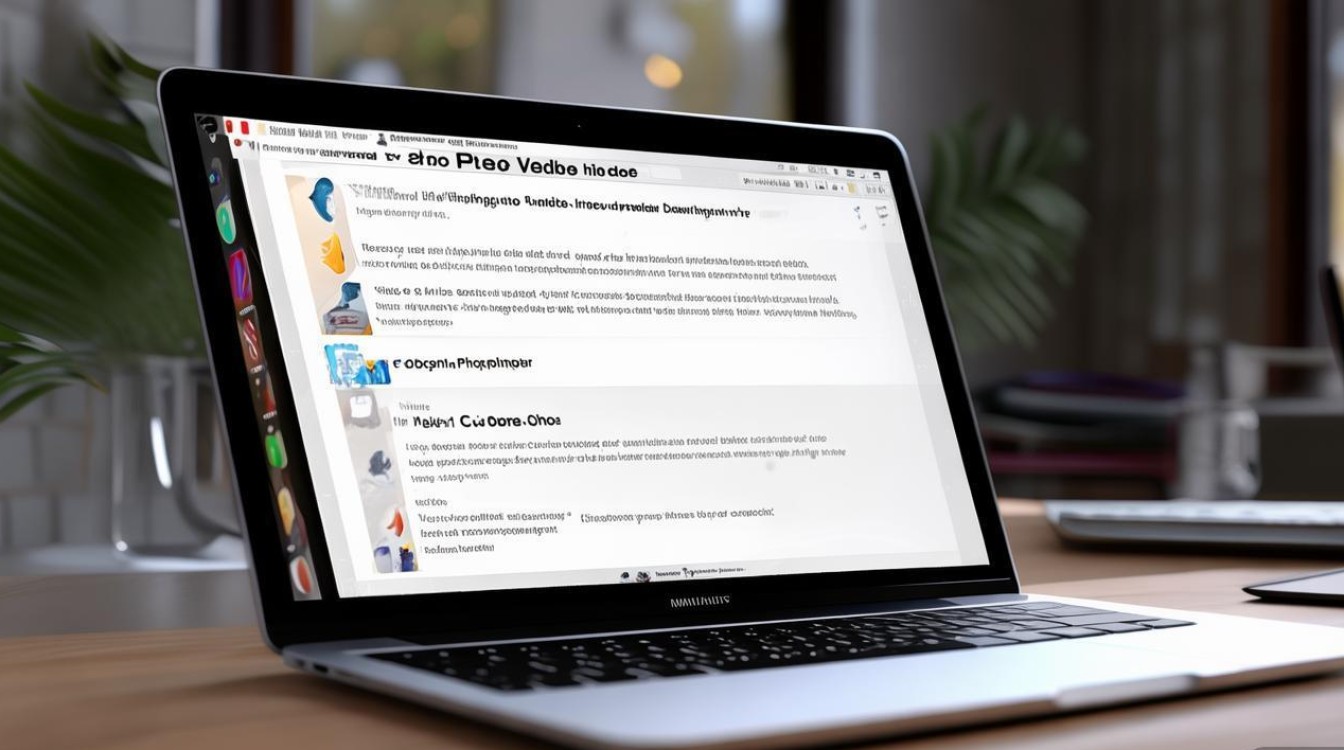
- 安装工具:在电脑上安装第三方工具,同时根据提示在iPhone上安装对应的信任描述文件(通常工具会提供指引)。
- 连接设备:用数据线连接iPhone和电脑,打开工具,等待设备识别。
- 传输视频:工具界面通常会分类显示手机文件,如“照片”、“视频”、“文件”等,进入相应分类,勾选需要传输的视频,点击“导出”或“传输到电脑”按钮,选择保存路径即可。
通过AirDrop快速传输(适合苹果设备间互传)
如果电脑是Mac且支持AirDrop(2012年后的Mac机型),可通过AirDrop实现无线快速传输。
- 开启AirDrop:在Mac的“访达”侧边栏打开AirDrop;在iPhone的控制中心长按网络模块,开启“AirDrop”并选择“仅联系人”或“对所有人开放”。
- 传输视频:在iPhone的“照片”App中选择视频,点击“分享”按钮,选择AirDrop,在设备列表中选择电脑名称,待电脑上确认接收即可。
通过社交平台或云服务下载(适合分享链接的视频)
如果视频是通过微信、QQ等社交平台分享的链接,可在电脑端登录对应账号,从聊天记录中找到视频并下载;若视频上传至百度网盘、Google Drive等云服务,直接在电脑端登录账号下载即可。
以下是不同场景下推荐的方法对比:
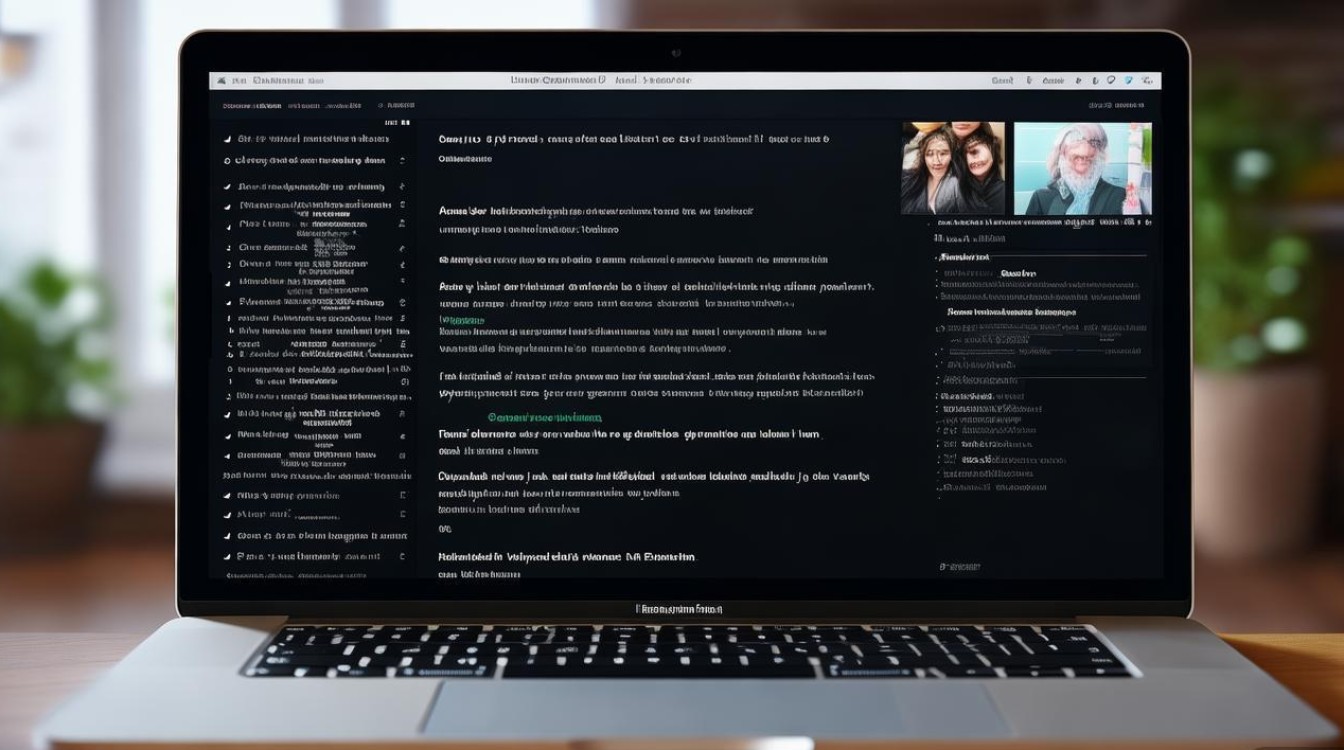
| 场景需求 | 推荐方法 | 优点 | 缺点 |
|---|---|---|---|
| 需要快速传输大量本地视频 | 数据线直接传输 | 速度快、稳定、无需网络 | 需要数据线 |
| 已开启iCloud且不想插数据线 | iCloud同步 | 无线、自动备份 | 依赖网络、可能占用iCloud空间 |
| 传输App内特殊格式视频 | 第三方工具 | 支持多种文件类型、功能强大 | 需安装软件、需注意安全性 |
| Mac电脑与iPhone无线互传 | AirDrop | 便捷、无需安装额外软件 | 仅限苹果设备间使用 |
相关问答FAQs
Q1:为什么用数据线连接iPhone后,电脑无法识别设备?
A1:可能原因包括:数据线损坏或接口松动、未在iPhone上点击“信任此电脑”、电脑缺少必要的驱动程序(Windows用户可安装iTunes或Apple官方驱动),建议更换数据线、重新连接并点击信任,或前往苹果官网下载最新驱动程序。
Q2:通过iCloud下载视频时提示“存储空间不足”怎么办?
A2:这通常是因为iCloud免费空间(5GB)不足,可通过以下方式解决:1. 在iPhone“设置”-[你的姓名]-“iCloud”-“管理账户存储”中删除不需要的iCloud数据(如旧备份、临时文件);2. 升级iCloud付费套餐以获得更大存储空间;3. 在电脑版iCloud中仅选择下载需要的视频文件,避免同步全部内容。
版权声明:本文由环云手机汇 - 聚焦全球新机与行业动态!发布,如需转载请注明出处。












 冀ICP备2021017634号-5
冀ICP备2021017634号-5
 冀公网安备13062802000102号
冀公网安备13062802000102号